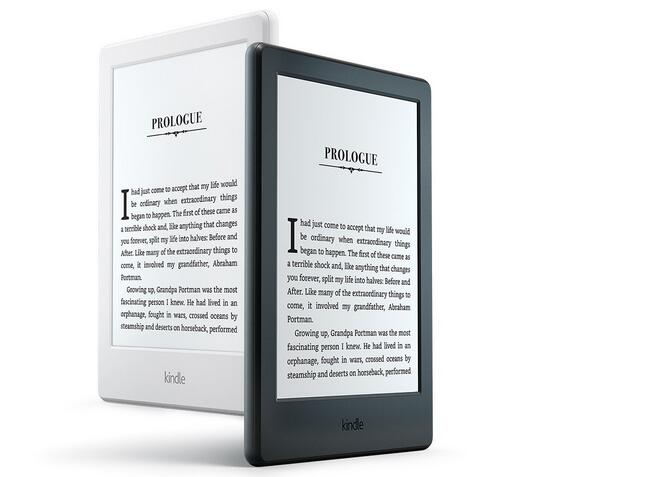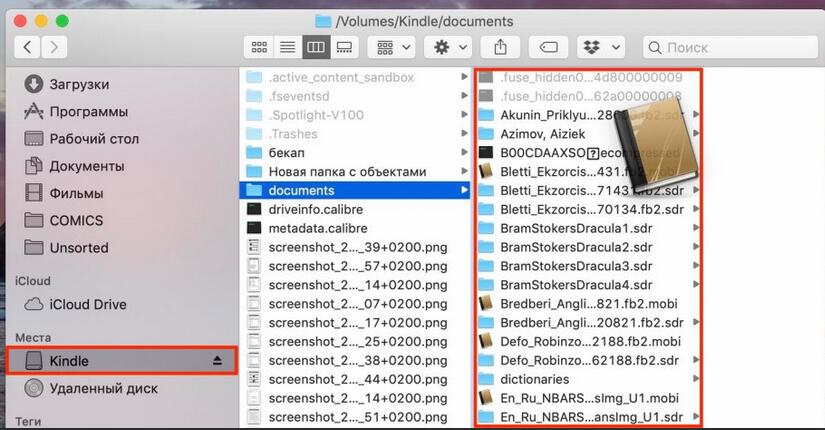|
Как загрузить файлы в электронную книгу с телефона? Можно загрузить электронные книги с андроида? (электронная книга Wexler Flex ONE или подобные ей) Перекинуть скаченную электронную книгу с телефона на устройство — электронную книгу можно несколькими способами. Первый способ, которым можно воспользоваться — использовать юсб-кабель. Подключите кабелем телефон к электронной книге и перебросьте книгу. Можно воспользоваться флешкой, перебросить книгу с её помощью. Третий вариант, способ перебросить книгу — воспользоваться функцией Bluetooth. автор вопроса выбрал этот ответ лучшим Денис Мирный 4 года назад Проще говоря,необходимо файлы с одного устройства перекинуть на другое. При наличии третьего устройства, скажем ноутбука или планшета, с телефона скидываем через менеджер приложений по блютус или через провод файлы на третье устройство (ноутбук например), а уже с него перекидываем на книгу. С другой стороны, почему бы эти книги не скачивать прямо на компьютер, поиск гораздо удобней и количество больше. Или с помощью адаптера скинуть книги с телефона на флешку, а потом с помощью этого же адаптера закинуть c флешки на книгу. Правда придется покупать адаптер USB-miniUSB. Но если нет промежуточного устройства, тогда стоит соединить кабелем (блютус на книге (QUMO) у меня нет) и перекачать файлы с телефона на книгу (книгу определить, как накопитель). Есть третий вариант, когда книга имеет устройство wi-fi. Тогда файлы книг можно искать прямо с электронной книги, но это крайне неудобно. Проще найти на телефоне и послать их на какую нибудь почту, например на гугл почту. У меня все электроные устройства «сидят» на одном аккаунте. И уже на книге войти в почту и скачать переданные самому себе файлы на саму книгу. mastermiha 4 года назад Это зависит от поддерживаемых интерфейсов в электронной книге, если у нее нет вообще ничего, т.е. совсем простая модель, то в таком случае придется на телефон поставить адаптер OTG, телефон естественно должен эту функцию поддерживать, ну и переносить на эл.книгу файлы, как на внешний накопитель. Если модель книги на ОС Андроид и имеет WI-FI или Bluetooth, то и передавать на нее файлы будет гораздо удобнее, на нашей к примеру нет BT, но есть WI-FI, через специальную программу очень удобно передавать на нее файлы Alex2837 4 года назад В век высоких технологий нет ничего невозможно. Поэтому перекинуть скачанную электронную книгу с телефона (смартфона) на читалку (ридер) можно несколькими способами. Можно воспользоваться ноутбуком или стационарным компьютером. То есть подключаем телефон к компьютеру, копируем скачанную электронную книгу в какую-нибудь папку, а затем подключаем читалку (ридер) к компьютеру и таким же образом копируем. Если же ваша читалка (ридер) иметь функцию Bluetooth, то электронную книгу можно сбросить на ридер напрямую с телефона. Также смартфон можно подключить к ридеры посредством кабеля. Но в таком случае нужно предварительно найти специальный переходник, поскольку на кабеле должен быть с двух концов разъем для miniUSB. ЛенивыйЖирныйКот 4 года назад Начну с того что электронная книга тоже разная. Есть с поддержкой интернета и без. Но, думаю, у всех должен быть слот для внешней карты памяти. И у телефона он, по случаю, тоже есть. Вот удача! Ставим карту в телефон, закрываем туда чтиво, извлекаем и пихаем в читалку. Всё, задача выполнена. Перезагружаем читалку, она определяет книги (если не определила до этого), и можно читать. Или, если есть usb, подключить по кабелю и закинуть так. А можно кинуть, если в читалке присутствует, по ‘блюпупу’. Тоже вариант. kellymilena 4 года назад В папке *Downloads* можно найти скачиваемые файлы после загрузки через мобильный браузер на свой телефон интересного бестселлера. Если USB-разъем имеется в вашем смартфоне, USB-кабель, который в комплекте прилагается и есть всегда с электронной книгой, используем этот способ для перекачивания нужных файлов. Вторым способом будем перекачивать через Bluetooth. СТЭЛС более года назад У моей электронной книги не было слота под флешку. Была встроенная память в которую через шнур перекидывались данные с ноутбука. В общем купил себе другую, со слотом под флешку, теперь просто скидываю файлы на нее, и вставляю к книгу. Так проще. Igor2023 3 месяца назад очень просто — если книга поддерживает блютуз, то через него, можно так же через шнур усб, если смартфон поддерживает ОТГ технологии и не менее 6 версии андроид Знаете ответ? |
Невзирая на современный век развития технологий, чтение до сих пор является самым популярным занятием. Но сейчас оно имеет другой формат за счет появления электронных книг – небольших устройств, позволяющих читать текст в разных форматах. Достоинств у «читалок» множество. Но нужно также знать, как можно закачать книги на электронное устройство.
Содержание статьи
- Что потребуется
- Способы закачать электронную книгу
- Через USB-кабель
- Используя сетевые библиотеки
- С помощью карты памяти
Что потребуется
Есть несколько основных способов того, как скачать текст в электронную книгу:
- С помощью SD-карт памяти.
- Подключиться к ноутбуку через USB-провод.
- С помощью каталогов сетевых библиотек (так называемые, ODPS-каталоги).
Справка! Существуют и другие бесплатные способы скачать книгу в электронное устройство для чтения, к примеру, подключив «читалку» к ноутбуку или интернету с помощью Wi-Fi. Но скачивать произведения таким образом смогут лишь счастливые владельцы электронных устройств со встроенным Wi-Fi.
Способы закачать электронную книгу
В первую очередь в инструкции по эксплуатации или в Интернете нужно узнать, какие форматы может поддерживать электронное устройство. Основные из них – pdf, txt, rtf, fb2, doc, как правило, эти форматы могут читать любые оборудования этого типа. Если нет поддержки определенного формата, то скачиваемый текст не откроется.
Через USB-кабель
Такой способ скачать электронную книгу с ноутбука подойдет для любых гаджетов, любой компании-изготовителя.
Основное достоинство: универсальность, так как USB-порт находится на любом устройстве для чтения и на каждом ПК.
Вместе с «читалкой» в комплекте находится USB-провод. Он требуется для подключения к ноутбуку. С помощью программного обеспечения и провода гаджет видит оборудование как флешку. Зайдите в нее и найдите папки: с музыкой, изображениями и текстами. Далее производятся следующие действия:
- зайдите в папку document, book или с похожим названием;
- закачайте требуемую книгу в нужном формате на ПК;
- скопируйте файл с текстом в необходимую папку;
- отключите USB-провод от ноутбука.
Используя сетевые библиотеки
С помощью сетевых каталогов (ODPS) также можно скачать книгу в электронном виде. Эта технология появилась относительно недавно и представляет электронный вариант библиотек: ODPS, как и традиционные библиотеки, расположены по адресам и разделены по каталогам.
Основное достоинство: быстрый поиск (за счет наличия каталогов). Пользоваться сетевыми библиотеками можно только с помощью приложений, которые поддерживают соответствующий формат. В определенные «читалки» уже встроены приложения. На остальные их необходимо скачивать (к примеру, через ноутбук).
Программы для использования ODPS:
- AlReader;
- OReader;
- FBReader;
- Cool Reader.
Чтобы получить доступ к сетевым библиотекам, потребуется Интернет, потому включите Wi-Fi, затем произведите следующие действия:
- зайдите в приложение;
- откройте меню (в OReader меню можно открыть кнопкой посередине);
- нажмите кнопку «Открыть книгу»;
- найдите в меню «Сетевые библиотеки». В определенных приложениях уже находятся несколько библиотек. Если каталоги отсутствуют, либо нужно добавить другую библиотеку, нажмите на пункт «Добавить каталог». В появившемся окне в поле наберите адрес требуемого сайта. Списки библиотек популярных ресурсов можно найти в Интернете;
- выберите библиотеку либо зайдите в добавленную;
- произведите поиск по названию произведения;
- найдите книгу и кликните по ее ярлыку – скачивание производится в автоматическом режиме.
С помощью карты памяти
Такой вариант скачивания книг применяется, если в оборудовании установлена SD-карта. Смысл точно такой же, как и в первом случае – скопировать требуемое произведение на память «читалки». Отличие только в том, что с помощью USB текст копируется во внутреннюю память, а SD копирует на внешнюю.
Плюс: не требуется USB-провод и специальное программное обеспечение, можно устанавливать в электронную книгу различные карты и читать тексты с карт на различных гаджетах (к примеру, на телефоне).
Минус: у компьютеров (ноутбуки являются исключением) нет порта для SD-карт.
Для завершения нужно выполнить следующие действия:
- извлеките из «читалки» карту памяти (желательно вначале отключить устройство);
- установите карту в ноутбук;
- подождите, пока она определится;
- зайдите в карту, найдите папку для текстовых документов;
- скопируйте в папку закаченный перед этим файл;
- извлеките карту и установите в электронную «читалку».
Внимание! Скопировать текст на карту можно и с помощью USB-провода – папка SD отображается около папки внутренней памяти.
Электронная книга позволяет полноценное чтение любых текстов. Выбор варианта закачивания каталогов только за пользователем. Активным читателям лучше всего завести кабинет на официальных сайтах и использовать легальные тексты. Любителям «бесплатного» лучше всего скачивать с помощью iTunes. В таком случае нет гарантии качества материала и корректности информации.
После выбора и покупки электронной книги пользователи хотят узнать, как использовать устройство. В этой статье ответим на вопрос, как закачать книгу в электронную книгу.
Прежде чем закачивать
В инструкции к гаджету или в Интернете выясните, какие форматы поддерживает ваша книга. Базовые форматы — это txt, pdf, doc, fb2 и rtf, их обычно читают любые устройства такого типа. В случае если формат не поддерживается, закачанная книга не откроется.
Способ 1. Использовать USB-кабель
Это способ, как закачать книгу в электронную книгу PocketBook с компьютера. Подходит также для девайсов любой модели и любого производителя.
Преимущество: универсальность, потому что USB-разъем есть в каждой книге и каждом компьютере или ноутбуке (и в некоторых смартфонах тоже).
В комплекте с электронной книгой есть USB-кабель. Он необходим для соединения с компьютером. Благодаря драйверам и кабелю электронная книга воспринимается устройством как флешка. Откройте ее и увидите папки: с музыкой, картинками и документами. Выполните такие действия:
- найдите папку с названием documents, books или другим похожим;
- скачайте нужную книгу в подходящем формате на компьютер;
- скопируйте или переместите файл с книгой в соответствующую папку;
- нажмите «Безопасное извлечение устройства»;
- отсоедините кабель.
Готово!
Способ 2. Использовать сетевые библиотеки
Сетевые библиотеки (ODPS-каталоги) — это еще один способ, как закачать книгу в электронную книгу. Относительно новая технология представляет собой электронную вариацию библиотек: сетевые библиотеки, так же как и обычные, находятся по адресам и имеют каталоги.
Преимущество: удобный поиск (благодаря каталогам).
Пользоваться ODPS можно только через поддерживающие их формат приложения. Некоторые электронные книги, такие как ONYX, имеют встроенные приложения. На другие их нужно закачивать (например, через компьютер).
Приложения для сетевых библиотек:
- OReader;
- AlReader;
- CoolReader;
- FBReader и ряд других.
Для доступа к каталогам ODPS нужен Интернет, поэтому включите Wi-Fi, после чего выполните такие действия:
- запустите приложение.
- зайдите в меню (в OReader оно открывается кнопкой по центру).
- выберите пункт «Открыть книгу».
- выберите «Сетевые библиотеки» из появившегося списка. В некоторых приложениях уже будут несколько каталогов. Если их нет, или вы хотите добавить свой каталог, выберите «Добавить каталог». В открывшемся окошке в соответствующее поле введите адрес библиотеки. Списки каталогов ODPS большинства популярных сервисов чтения книг находятся в открытом доступе в Интернете.
- выберите каталог или откройте добавленный.
- осуществите поиск по жанрам, автору или названию книги.
- выберите книгу и нажмите на нее — скачивание начнется автоматически.
Способ 3. Использовать карту памяти
Этот способ, как закачать книгу в электронную книгу (PocketBook, Kindle, Nook и др.), используется, если устройство поддерживает SD-карты. Идея такая же, как и в первом способе, — скопировать или переместить файл на память книги. Разница в том, что при USB файл копировался на внутреннюю память, а при SD — на внешнюю.
Преимущество: удобный поиск (благодаря каталогам).
Пользоваться ODPS можно только через поддерживающие их формат приложения. Некоторые электронные книги, такие как ONYX, имеют встроенные приложения. На другие их нужно закачивать (например, через компьютер).
Приложения для сетевых библиотек:
- OReader;
- AlReader;
- CoolReader;
- FBReader и ряд других.
Для доступа к каталогам ODPS нужен Интернет, поэтому включите Wi-Fi, после чего выполните такие действия:
- запустите приложение.
- зайдите в меню (в OReader оно открывается кнопкой по центру).
- выберите пункт «Открыть книгу».
- выберите «Сетевые библиотеки» из появившегося списка. В некоторых приложениях уже будут несколько каталогов. Если их нет, или вы хотите добавить свой каталог, выберите «Добавить каталог». В открывшемся окошке в соответствующее поле введите адрес библиотеки. Списки каталогов ODPS большинства популярных сервисов чтения книг находятся в открытом доступе в Интернете.
- выберите каталог или откройте добавленный.
- осуществите поиск по жанрам, автору или названию книги.
- выберите книгу и нажмите на нее — скачивание начнется автоматически.
Способ 3. Использовать карту памяти
Этот способ, как закачать книгу в электронную книгу (PocketBook, Kindle, Nook и др.), используется, если устройство поддерживает SD-карты. Идея такая же, как и в первом способе, — скопировать или переместить файл на память книги. Разница в том, что при USB файл копировался на внутреннюю память, а при SD — на внешнюю.
Преимущества: не нужен USB-кабель, не нужны драйвера, есть возможность вставлять в устройство разные карты памяти и читать файлы с карт на разных устройствах (например, на планшете или смартфоне).
Недостаток: у компьютеров (не ноутбуков!) нет встроенного картридера для microSD.
Для закачивания выполните такие действия:
- достаньте из книги SD-карту (рекомендуются предварительно выключить гаджет);
- вставьте карту в соответствующий разъем;
- дождитесь, пока карта появится в списке устройств;
- откройте карту, выберите или создайте папку для книг;
- скопируйте или переместите в папку предварительно скачанный файл книги;
- достаньте SD-карту из ноутбука и поместите ее в электронную книгу.
Переместить файл на карту памяти можно также при помощи USB-кабеля — папка SD (внешней памяти) будет отображаться рядом с папкой внутренней памяти гаджета.
На этом все, интересного чтения!
Все категории
- Фотография и видеосъемка
- Знания
- Другое
- Гороскопы, магия, гадания
- Общество и политика
- Образование
- Путешествия и туризм
- Искусство и культура
- Города и страны
- Строительство и ремонт
- Работа и карьера
- Спорт
- Стиль и красота
- Юридическая консультация
- Компьютеры и интернет
- Товары и услуги
- Темы для взрослых
- Семья и дом
- Животные и растения
- Еда и кулинария
- Здоровье и медицина
- Авто и мото
- Бизнес и финансы
- Философия, непознанное
- Досуг и развлечения
- Знакомства, любовь, отношения
- Наука и техника
6
Как загрузить файлы в электронную книгу с телефона? Можно ли это сделать?
Как загрузить файлы в электронную книгу с телефона?
Можно загрузить электронные книги с андроида?
(электронная книга Wexler Flex ONE или подобные ей)
5 ответов:
3
0
Проще говоря,необходимо файлы с одного устройства перекинуть на другое. При наличии третьего устройства, скажем ноутбука или планшета, с телефона скидываем через менеджер приложений по блютус или через провод файлы на третье устройство (ноутбук например), а уже с него перекидываем на книгу. С другой стороны, почему бы эти книги не скачивать прямо на компьютер, поиск гораздо удобней и количество больше. Или с помощью адаптера скинуть книги с телефона на флешку, а потом с помощью этого же адаптера закинуть c флешки на книгу. Правда придется покупать адаптер USB-miniUSB.
Но если нет промежуточного устройства, тогда стоит соединить кабелем (блютус на книге (QUMO) у меня нет) и перекачать файлы с телефона на книгу (книгу определить, как накопитель). Есть третий вариант, когда книга имеет устройство wi-fi. Тогда файлы книг можно искать прямо с электронной книги, но это крайне неудобно. Проще найти на телефоне и послать их на какую нибудь почту, например на гугл почту. У меня все электроные устройства «сидят» на одном аккаунте. И уже на книге войти в почту и скачать переданные самому себе файлы на саму книгу.
1
0
Начну с того что электронная книга тоже разная. Есть с поддержкой интернета и без. Но, думаю, у всех должен быть слот для внешней карты памяти. И у телефона он, по случаю, тоже есть. Вот удача! Ставим карту в телефон, закрываем туда чтиво, извлекаем и пихаем в читалку.
Всё, задача выполнена. Перезагружаем читалку, она определяет книги (если не определила до этого), и можно читать.
Или, если есть usb, подключить по кабелю и закинуть так.
А можно кинуть, если в читалке присутствует, по ‘блюпупу’. Тоже вариант.
1
0
Это зависит от поддерживаемых интерфейсов в электронной книге, если у нее нет вообще ничего, т.е. совсем простая модель, то в таком случае придется на телефон поставить адаптер OTG, телефон естественно должен эту функцию поддерживать, ну и переносить на эл.книгу файлы, как на внешний накопитель.
Если модель книги на ОС Андроид и имеет WI-FI или Bluetooth, то и передавать на нее файлы будет гораздо удобнее, на нашей к примеру нет BT, но есть WI-FI, через специальную программу очень удобно передавать на нее файлы
1
0
В папке *Downloads* можно найти скачиваемые файлы после загрузки через мобильный браузер на свой телефон интересного бестселлера. Если USB-разъем имеется в вашем смартфоне, USB-кабель, который в комплекте прилагается и есть всегда с электронной книгой, используем этот способ для перекачивания нужных файлов. Вторым способом будем перекачивать через Bluetooth.
1
0
В век высоких технологий нет ничего невозможно. Поэтому перекинуть скачанную электронную книгу с телефона (смартфона) на читалку (ридер) можно несколькими способами.
Можно воспользоваться ноутбуком или стационарным компьютером. То есть подключаем телефон к компьютеру, копируем скачанную электронную книгу в какую-нибудь папку, а затем подключаем читалку (ридер) к компьютеру и таким же образом копируем.
Если же ваша читалка (ридер) иметь функцию Bluetooth, то электронную книгу можно сбросить на ридер напрямую с телефона.
Также смартфон можно подключить к ридеры посредством кабеля. Но в таком случае нужно предварительно найти специальный переходник, поскольку на кабеле должен быть с двух концов разъем для miniUSB.
Читайте также
А может нет дровишек,компьютер видит телефон как устройство или нет? просто достаньте флэшку из телефона и всавте в комп если есть соответствующий разьём,лично у меня раньше тоже такая проблема была так я флэшку в 3g модем вставлял и перегонял.
Точно сказать нельзя,так как не понятно что сломалось.В некоторых случаях перекинуть можно.Поэтому сходите к специалистам и они вам скажут можно или нет. Возможно они не смогут перекинуть информацию но починят телефон и всё очиститься.
ну я бы попробовал скопировать через SD карту и адаптер для нее,если всё так плохо. Тут дело может быть и в телефоне и в операционке на ПК,возможные варианты: плохо встали драйвера на ПК, проблема в самом телефоне (на самсунгах такое встречал), телефон блокируется и не даёт скопировать файлы, поврежденные файлы на телефоне, плохой провод USB и паразитические задержки из-за этого, плохой USB вход на ПК и еще многоженство других вариантов,но если ничего не поможет в решение — то адаптер для SD карты купите и не парьтесь.
Да хоть с компьютера! Даже если имеется в виду скачивание одного файла МР3 в день, то точного ответа всё равно не будет — только ориентировочный. Так как файлы МР3 бывают с разным битрейтом. Чем больше битрейт — тем выше качество звучания и размер файла.
В основном используются битрейты 64 кбит/c (самое низкое качество и самый малый объём файла, в основном используется не для музыки, а для речи — например, аудиокниг), чаще используется 128 кбит/c, далее — 192, 256, 320 и один раз мне попался 640 кбит/с.
И ещё важный момент: ведь у каждой песни, мелодии и так далее — разное время звучания. Чем дольше звучит песня, тем больше Мегабайт она займёт.
Это зависит не от размера файла, а от структуры файловой системы (минимальный размер сектора). Даже если сам файл размером в 1 байт, на диске он всё равно будет занимать 1 сектор и ни центом меньше. Если размер сектора составляет 4К, как для большинства систем, то на 4-гигабайтную флешку поместится чуть меньше 1 миллиона файлов (часть файлового пространства занимает организация каталога).

- 18 Августа, 2019
- Приложения
Всем известно, что рынок электронных читалок постоянно растет. Появляются новые устройства, удобные и многофункциональные, которые способны заменить увесистые бумажные книги. Многие из тех, кто любит читать, давно перешли на электронные книги, ведь небольшой гаджет может вместить не одну сотню произведений, а привычные книжки занимают много места, их проблематично брать в дорогу и путешествия.
В этой статье речь пойдет о том, как закачать книги на Kindle. Первоначально ридер «Киндл» продавался исключительно в США, но на данный момент гаджет пользуется спросом во всем мире, а компания лидирует в сфере по производству читальных устройств. Стоит отметить, что на ридер можно закачивать книги на русском языке. Существует несколько способов загрузки информации.
Через USB-кабель
Самый легкий вариант – перекинуть книгу с компьютера. Как загрузить книгу в Kindle? Чтобы закачать файл, нужно установить соединение между читалкой и компьютером через шнур USB. Он всегда идет в наборе вместе с ридером.
Когда подключение будет установлено, читалка отобразится как флешка. Внутри находятся следующие папки:
- Для книг в аудиоформате.
- Главная папка.
- Для музыкальных композиций.
- Папка с системными файлами (она скрыта).
- Раздел для фотографий.
Книга должна быть помещена в раздел «Документы» и иметь форматы TXT, PRC, PDF, MOBI и AZW. Именно эти расширения принимает электронный ридер. Немногие знают про последние два формата. MOBI – это свободный формат, а AZW – формат, защищенный авторскими правами. К примеру, электронные произведения с сайта «Амазон» имеют данное расширение. Если вы заходите почитать такую книгу, придется ее купить.
Купить книгу на сайте «Амазон»
Чтобы начать чтение книг с этого сайта, нужно заплатить за нее. Для покупки книги на Amazon Kindle должен быть зарегистрирован и в сети.
Сперва необходимо подключить читалку к беспроводной сети. Это возможно сделать даже с 3G-интернетом. Перейдите в «Настройки», для этого нажмите «Меню» на дисплее. Там и будет пункт Settings. Нас интересуют настройки Wi-Fi. Выберите ту сеть, к которой будете подключаться, введите пароль.
Все, теперь ваш ридер в Сети. Остается пройти процедуру регистрации. Сделать это можно в «Настройках», над пунктом с беспроводными сетями будет кнопка для регистрации. Просто введите адрес своего почтового ящика и пароль от аккаунта на «Амазоне».
После проведения данной процедуры вы сможете приобретать книги не только с компьютера, но и непосредственно с читалки. Закачать книги на Kindle, как видите, очень просто. Стоит отметить, что на «Амазоне» есть как платный, так и бесплатный контент. В некоторых произведениях бесплатно можно прочесть лишь несколько страниц. Единственный минус – для бесплатных книг нет отдельного раздела. Также есть файлы, которые доступны к скачиванию только на территории Соединенных Штатов. Но можно провернуть трюк – зарегистрировать американский аккаунт. Однако он не будет работать на читалке с 3G.
Отправка книг по электронке
Каждый зарегистрированный на «Амазоне» ридер получает индивидуальный почтовый ящик. А впоследствии читалка способна самостоятельно распаковать архив с книгой.
Форматы DOC, DOCX, HTML, HTM, RTF будут конвертированы в MOBI.
Файлы с расширением PDF также превратятся в MOBI, в случае, если написать в теме convert.
Адрес электронной почты виден в «Настройках» в пункте «Электронный ящик устройства». Если вы используете читалку с 3G, лучше писать адрес почты в таком формате: username@free.kindle.com.
Адрес можно поменять на сайте «Амазон» в любой момент. Для этого необходимо зайти в ваш аккаунт и найти в нем пункт «Управление устройством».
В чем преимущества электронной почты? Никто не сможет отправлять вам потенциально опасные письма или спам, ведь получать почту вы будете только от пользователей из «белого» списка, если правильно отредактируете настройки приватности в разделе с персональной информацией. Теперь вы знаете, как скачать книгу на Kindle, используя электронный ящик.
Закачка контента через интернет
Рассмотрим, как закачать книги на Kindle посредством Wi-Fi. Скачивание происходит через браузер электронной читалки. Сперва запустите обозреватель, затем выберите сайт, с которого хотите скачать книгу. Виртуальных библиотек с книгами в формате mobi не очень много. Одним из наиболее популярных сайтов является m.gutenberg.org.
Внешний вид сайта должен понравиться абсолютно каждому обладателю ридера «Киндл». Дизайн библиотеки очень привлекательный. Но следует отметить, что книг на русском языке на этом сайте очень мало.
Заключение
Мы ознакомились со всеми вариантами, позволяющими закачать книги на Kindle. С электронной читалкой вы никогда не соскучитесь в дальней дороге, ведь в нее можно поместить огромное количество книг. Личная библиотека будет с вами всегда и везде, она не займет много места в сумке. Кроме того, если все закачанные произведения прочитаны, вы с легкостью можете загрузить новые – достаточно лишь подключиться к интернету и зайти на специализированный сайт, где представлены интересующие вас книги. Помимо книг, можно просматривать газеты и журналы – для каждого читателя найдется что-то свое.